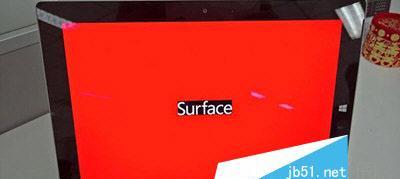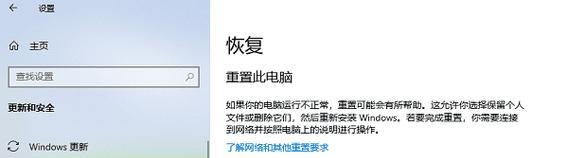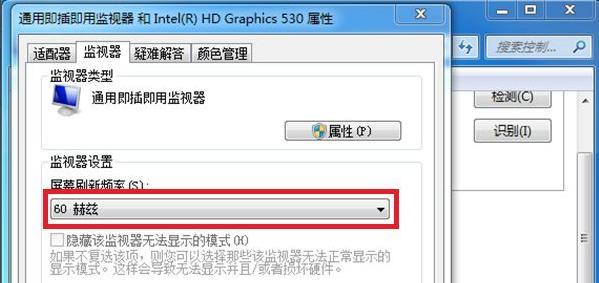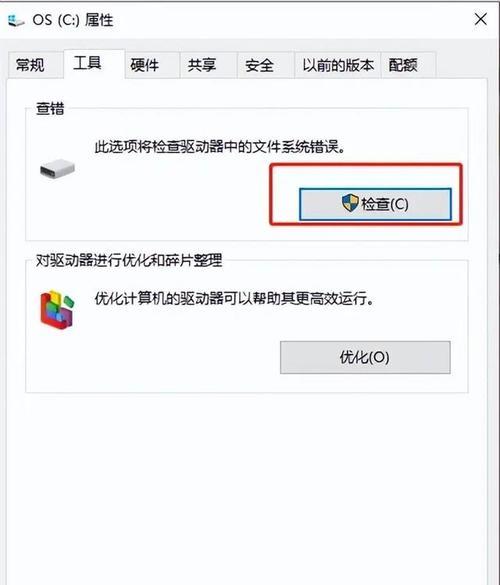您是否曾经在关闭电脑时遇到屏幕发红、闪烁甚至出现异常提示的状况?这种现象通常是硬件或软件故障的一个明确信号。为了解决电脑在关机时出现的红屏、闪屏等问题,本篇文章将提供一系列详尽的解决步骤和技巧,帮助用户快速定位问题并进行修复。
一、检查硬件连接
在处理关机时屏幕异常之前,首先要检查硬件连接是否稳固。这一步是至关重要的,因为不正确的连接可能导致信号传输不良,从而引发显示问题。
1.1观察视频信号线
视频信号线包括但不限于HDMI、DVI、VGA等。请确保这些线缆已牢固连接在电脑和显示器的相应端口上。有时,接触不良或者线缆损坏也会导致关机时画面异常:
稳固连接:拔出视频信号线,然后重新连接,确保它们没有弯曲或受损。
更换线缆:如果条件允许,尝试换用其他线缆来排除线缆故障的可能性。
1.2检查电源连接
显示器和主机的电源连接也是容易被忽视的环节。不稳定或者松动的电源连接也会在关机时导致屏幕问题:
检查电源线:确保电源线牢固地插在电脑和电源插座上。
使用UPS保护电源:有条件的话,可以使用不间断电源(UPS)为电脑提供稳定的电力,避免因电压波动导致的屏幕异常问题。
二、更新显卡驱动程序
显卡驱动程序过时或损坏可能导致电脑在关机时出现显示异常。一个高效的解决方法是更新显卡驱动程序。
2.1访问显卡官网下载驱动
识别显卡型号:首先确认您的电脑显卡型号。在Windows系统中,可以通过“设备管理器”来查看。
下载驱动:访问显卡制造商的官方网站,根据显卡型号下载最新的驱动程序。
2.2使用Windows更新功能更新
打开Windows自动更新:在“设置”中找到“更新和安全”,开启Windows自动更新功能,让系统自动检测并安装显卡驱动更新。
2.3使用第三方软件更新
选择可靠软件:使用如“驱动精灵”、“360驱动大师”等第三方驱动更新工具。这些工具能自动检测并安装最新的驱动程序,但请确保来源可靠,避免下载非官方驱动。
三、进入安全模式排查问题
如果在正常开机模式下无法找到问题所在,那么进入Windows的安全模式也是一个很好的选择。安全模式会以最小的驱动程序和服务启动,能有效排除软件冲突的可能性。
3.1启动进入安全模式
使用F8快捷键:在电脑启动时,持续按F8键,选择“安全模式”进入。
使用系统配置工具:打开“运行”(Win+R键),输入“msconfig”,在启动选项卡中选择“安全启动”,然后重启电脑。
3.2在安全模式中排查问题
检查设备管理器:进入安全模式后,打开设备管理器,查看是否有任何设备被标记为有问题。
禁用服务和启动项:可以尝试禁用一些非必要的服务和启动项,查看是否能解决关机时的屏幕异常问题。
四、检查Windows更新
Windows系统如果长时间未更新,可能会导致兼容性问题及驱动兼容性问题,这也会引发关机时的红屏、闪屏现象。
4.1检查系统更新
进入设置检查更新:点击“开始”按钮,选择“设置”>“更新和安全”>“Windows更新”,检查并安装所有可用更新。
4.2修复Windows系统文件
在某些情况下,系统文件损坏也会导致关机异常现象:
打开命令提示符:以管理员身份运行命令提示符,输入`sfc/scannow`,让系统自动扫描并修复损坏的系统文件。
五、排除硬件故障
如果以上步骤都无法解决问题,那么很可能是显示器或显卡本身的硬件故障。这时,您可能需要专业的技术支持。
5.1清理硬件灰尘
电脑内部积聚的灰尘可能会导致接触不良,甚至是硬件损坏:
打开电脑机箱:在断电的情况下,打开机箱,使用压缩空气吹去灰尘。
5.2硬件检测
使用硬件诊断工具:一些主板带有硬件诊断工具,在启动时可以使用这些工具检测硬件状态。
专业软件检测:利用专业硬件检测软件,比如“MemTest86”检查内存、使用“CrystalDiskInfo”检查硬盘健康状况。
5.3联系售后或专业维修人员
专业人员检测:如果不具备自行检测硬件的技术能力,建议联系电脑品牌的售后服务或寻找专业电脑维修店进行硬件检测。
六、与建议
电脑关机时出现红屏、闪屏的问题,虽然让人头疼,但往往并非无解。通过对视频信号线和电源连接的检查、显卡驱动的更新、安全模式的排查、系统更新的检查以及硬件故障的排查,绝大部分问题都能够被解决。如果问题依旧无法解决,那么建议尽快联系专业人员进行进一步的检测和维修。
记住,定期维护和更新您的电脑不仅可以预防此类问题,还能延长硬件的使用寿命,提高电脑的整体性能。希望以上提供的解决方案能够帮助您快速有效地解决电脑关机时屏幕异常的问题。